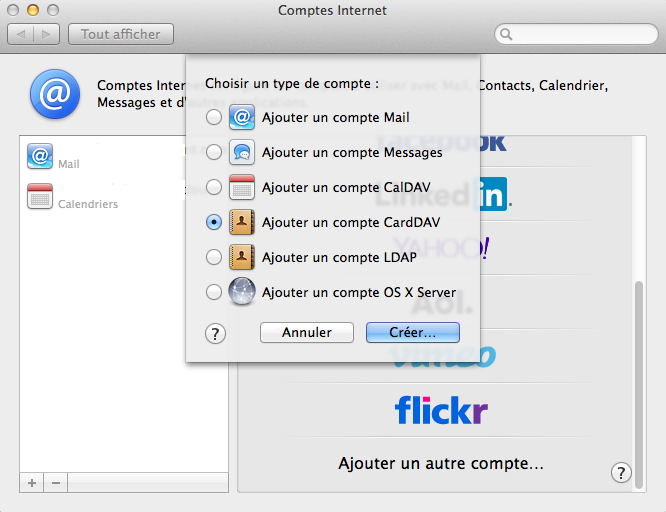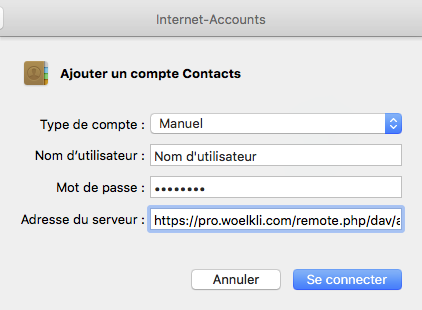Synchronisation de calendriers et de carnets d'adresses sur MacOS
Comment synchroniser votre calendrier dans MacOS Calendar
-
Ouvrez votre navigateur web pour vous connecter sur l'interface web de wölkli (wölkli PRO | wölkli FREE), en utilisant le formulaire fourni.
-
Sélectionnez le Calendrier dans la liste en haut à gauche de votre écran.
-
Cliquez sur l'icône des trois points à la droite du calendrier que vous souhaitez synchroniser, par exemple 'Personnel'.
-
Copiez le lien sous iOS/OS X, comme mis en évidence dans la capture d'écran ci-dessous:
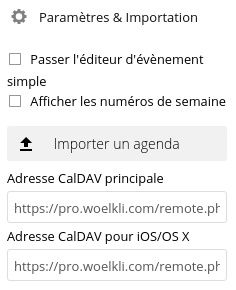 L'adresse complète ressemble à ceci: 'https://pro.woelkli.com/remote.php/dav/principals/users/nom d'utilisateur/', ('https://cloud.woelkli.com/remote.php/dav/principals/users/nom d'utilisateur/' pour les utilisateurs de wölkli FREE), où dans nom d'utilisateur se trouve l'adresse e-mail que vous utilisez pour vous enregistrer sur wölkli.
L'adresse complète ressemble à ceci: 'https://pro.woelkli.com/remote.php/dav/principals/users/nom d'utilisateur/', ('https://cloud.woelkli.com/remote.php/dav/principals/users/nom d'utilisateur/' pour les utilisateurs de wölkli FREE), où dans nom d'utilisateur se trouve l'adresse e-mail que vous utilisez pour vous enregistrer sur wölkli.
Pour créer un nouveau calendrier:
-
Dans MacOS, ouvrez Préférences Système.
-
Si vous utilisez Mac OS X 10.9+, choisissez Comptes Internet. Pour les versions précédentes de Mac OS X, choisissez Mail, Contactes & Calendrier.
-
Choisissez Ajouter un autre compte..
-
Choisissez Ajouter un compte CalDAV. Pour Mac OS X 10.9, choisissez l'option Manuel.
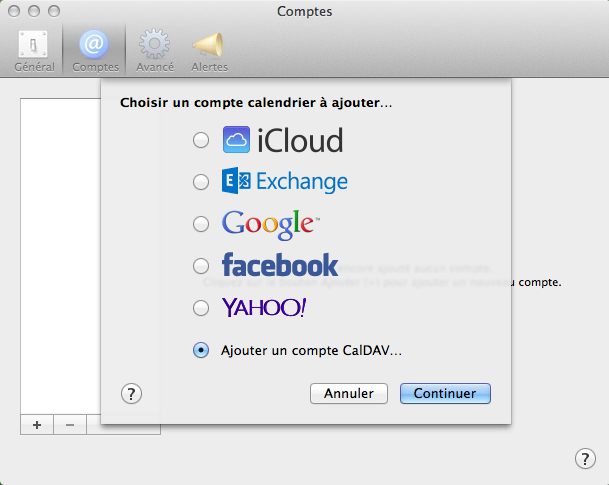
-
Entrez votre nom d'utilisateur et votre mot de passe.
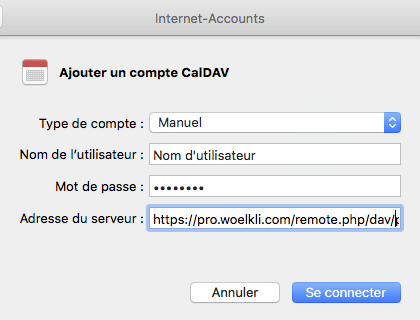
-
Dans le champ Adresse du serveur, collez le lien que vous avez copié dans l'étape précédente depuis l'interface web de wölkli (étape 1 et 2 de ce guide).
-
Votre calendrier est maintenant installé et synchronisé!
Comment synchroniser votre carnet d'adresses en utilisant MacOS Contacts
-
Ouvrez votre navigateur web pour vous connecter sur l'interface web de wölkli (wölkli PRO | wölkli FREE), en utilisant le formulaire fourni.
-
Sélectionnez le Carnet d'adresses dans la liste en haut à gauche de votre écran.
-
Cliquez sur l'icône de la roue en bas à gauche de votre écran pour ouvrir les paramètres.
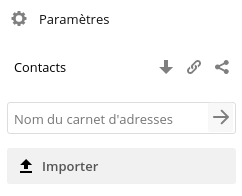
-
Cliquez sur l'icône de la chaîne à côté du calendrier que vous souhaitez synchroniser. Dans le champ qui apparaît sélectionnez et copiez l'adresse, comme montré ci-dessous dans la capture d'écran:
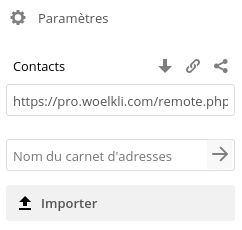 L'adresse ressemble à ceci: 'https://pro.woelkli.com/remote.php/dav/addressbooks/nom d'utilisateur/nom du carnet d'adresses' ('https://cloud.woelkli.com/remote.php/dav/addressbooks/users/nom d'utilisateur/nom du carnet d'adresses' pour les utilisateurs de wölkli FREE), où dans nom d'utilisateur se trouve votre adresse de courrier électronique que vous utilisez pour vous enregistrer sur l'interface web de wölkli, mais avec %40 à la place du symbole @, et nom du carnet d'adresses est le nom de votre carnet d'adresses.
L'adresse ressemble à ceci: 'https://pro.woelkli.com/remote.php/dav/addressbooks/nom d'utilisateur/nom du carnet d'adresses' ('https://cloud.woelkli.com/remote.php/dav/addressbooks/users/nom d'utilisateur/nom du carnet d'adresses' pour les utilisateurs de wölkli FREE), où dans nom d'utilisateur se trouve votre adresse de courrier électronique que vous utilisez pour vous enregistrer sur l'interface web de wölkli, mais avec %40 à la place du symbole @, et nom du carnet d'adresses est le nom de votre carnet d'adresses.
Pour créer un nouveau carnet d'adresses:
-
Dans MacOS, ouvrez Préférences Système.
-
Si vous utilisez Mac OS X 10.9+, choisissez Comptes Internet. Pour les versions précédentes de Mac OS X, choisissez Mail, Contactes & Calendrier.
-
Choisissez Ajouter un autre compte... en bas de la liste.
-
Choisissez Ajouter un compte CardDAV.
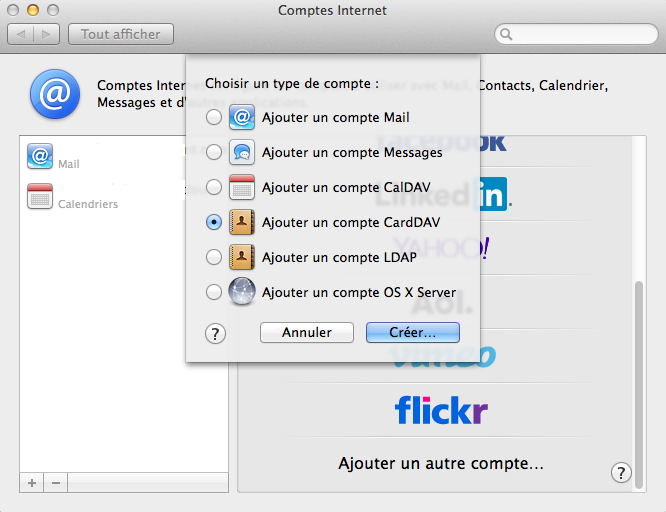
-
Entrez votre nom d'utilisateur et votre mot de passe.
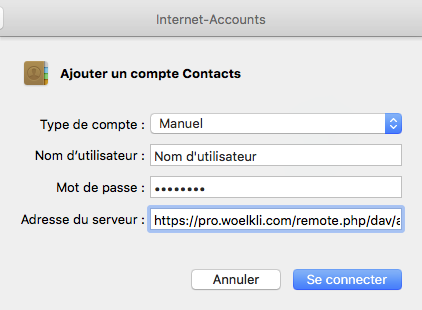
-
Dans le champ Adresse du serveur, collez le lien que vous avez copié dans l'étape précédente depuis l'interface web de wölkli (étape 1 à 4 de ce guide).
-
Votre carnet d'adresses est maintenant installé et synchronisé!
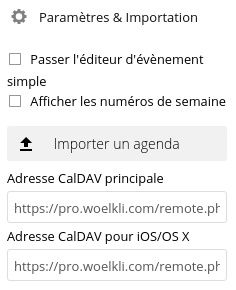 L'adresse complète ressemble à ceci: 'https://pro.woelkli.com/remote.php/dav/principals/users/nom d'utilisateur/', ('https://cloud.woelkli.com/remote.php/dav/principals/users/nom d'utilisateur/' pour les utilisateurs de wölkli FREE), où dans nom d'utilisateur se trouve l'adresse e-mail que vous utilisez pour vous enregistrer sur wölkli.
L'adresse complète ressemble à ceci: 'https://pro.woelkli.com/remote.php/dav/principals/users/nom d'utilisateur/', ('https://cloud.woelkli.com/remote.php/dav/principals/users/nom d'utilisateur/' pour les utilisateurs de wölkli FREE), où dans nom d'utilisateur se trouve l'adresse e-mail que vous utilisez pour vous enregistrer sur wölkli.
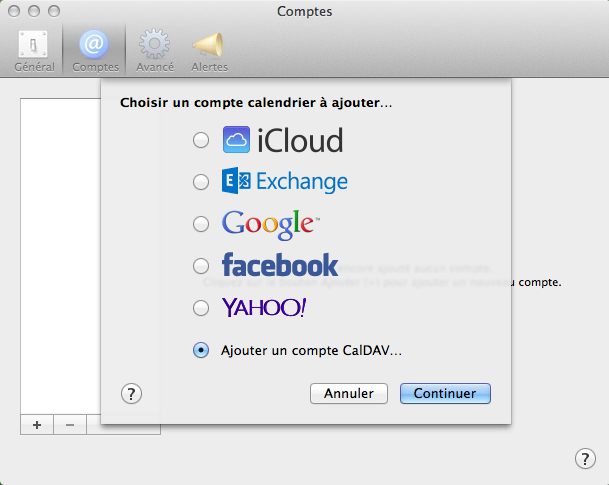
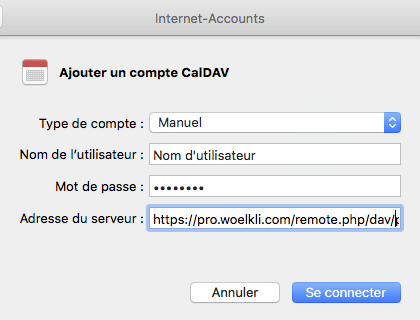
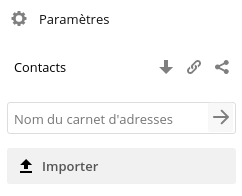
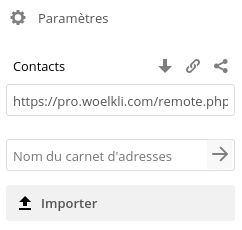 L'adresse ressemble à ceci: 'https://pro.woelkli.com/remote.php/dav/addressbooks/nom d'utilisateur/nom du carnet d'adresses' ('https://cloud.woelkli.com/remote.php/dav/addressbooks/users/nom d'utilisateur/nom du carnet d'adresses' pour les utilisateurs de wölkli FREE), où dans nom d'utilisateur se trouve votre adresse de courrier électronique que vous utilisez pour vous enregistrer sur l'interface web de wölkli, mais avec %40 à la place du symbole @, et nom du carnet d'adresses est le nom de votre carnet d'adresses.
L'adresse ressemble à ceci: 'https://pro.woelkli.com/remote.php/dav/addressbooks/nom d'utilisateur/nom du carnet d'adresses' ('https://cloud.woelkli.com/remote.php/dav/addressbooks/users/nom d'utilisateur/nom du carnet d'adresses' pour les utilisateurs de wölkli FREE), où dans nom d'utilisateur se trouve votre adresse de courrier électronique que vous utilisez pour vous enregistrer sur l'interface web de wölkli, mais avec %40 à la place du symbole @, et nom du carnet d'adresses est le nom de votre carnet d'adresses.